Dunia komputer adalah dunia yang sangat mengasyikkan bagi saya. informasi penting mengenai
software ini yang sangat membantu kita khususnya yang masih awam dalam dunia
komputer. Insya Allah sangat menunjang untuk kegiatan dalam dunia pengetahuan. Apa itu Team viewer?, yaitu software sederhana yang bermanfaat besar, fungsi dari team viewer ini adalah untuk me-remote
dekstop dari jarak jauh dengan melalui jaringan internet. Artinya
software ini berfungsi jika terdapat jaringan internet pada komputer
tersebut. intinya, satu komputer bisa menjalankan komputer lain dengan software ini. Bahkan bisa juga untuk mencetak/print dari jarak jauh. Apakah anda tertarik....??? lanjutkan bacanya bro ...
Ada dua jenis, gratis dan berbayar, saya
pakai yang gratis sajalah. Kita bisa download teamviewer versi gratis di sini.
Begini, saya memakai komputer A dan
komputer B berada di lain kota atau bahkan di luar negeri sekalipun. Operator komputer B mengalami kesulitan
(misalnya, tak tahu caranya meng-instal aplikasi tertentu). Maka saya yang ada di
komputer A bisa membantu kesulitan yang dialami komputer B dengan
me-remote jarak jauh, tentu syaratnya komputer A dan komputer B harus
ada software remote jarak jauh (dalam hal ini, team viewer). Komputer B harus memberitahukan ID dan password kepada pengguna komputer A, agar si A bisa masuk ke komputer B. Setelah ID dan Password
didapatkan, maka dekstop komputer B bisa tampil di layar komputer A.
Sehingga si A bisa mengerjakan permasalahan pada komputer B yang dapat diakses/dijalankan dari komputer A. Makanya
jangan heran jika kursor di komputer B bisa jalan sendiri, itu bukan
sihir, tapi sedang di akses dari jarak jauh dengan team viewer.
Install Team viewer
Langsung saja, saya tampilkan proses meng-install team viewer sbb :
Langkah pertama
Tentu saja download dulu melalui website resminya, atau klik saja di sini.
Langkah kedua
Double klik pada software berekstensi -exe-
yang sudah kita download. Lalu ikuti langkah-langkah berikutnya, saya
sertakan tampilan sederhana dari proses menginstal team viewer

Langkah ketiga
Pilih / centang kotak yang ada di bagian kotak dialog paling bawah, lalu klik next. Centang kedua-duanya ya?

Langkah keempat sampai langkah ke-enam
Prosesnya sama, tinggal klik Next saja. Biarkan terpilih dalam keadaan defaultnya sampai akhirnya pada langkah ke-enam klik Finish.



Langkah ke-tujuh
Setelah kita klik ‘finish‘ maka tunggu saja prosesnya hingga selesai dan muncul software tersebut tanpa ada pilihan ‘launch‘
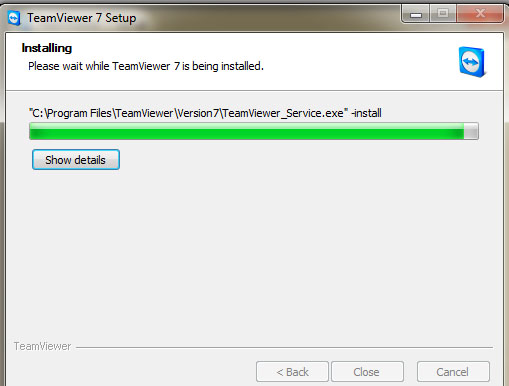
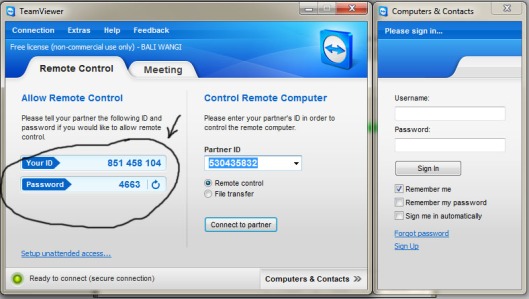
Selesai dan ini tampilan akhirnya
Anda bisa membukanya kembali dari dekstop
komputer, ada shortcutnya di sana. Team viewer biasanya akan loading
sebentar setelah di buka hingga siap untuk digunakan. Lama loading
tergantung pada jaringan internet anda. Ditandai dengan lingkaran
berwarna hijau di bagian paling bawah sebelah kiri yang bertuliskan ‘Ready to connect (secure connection).
Team viewer, menjadikan hidup terasa lebih mudah. Segera download, agar bisa meminta bantuan dari orang-orang yang mumpuni / pandai dalam bidangnya. Saya sudah punya dan terinstall di komputer saya.  O....iya, hampir lupa, team viewer juga dilengkapi fasilitas ‘chat‘ lho..
jadi kita bisa saling berkomunikasi tentang permasalahan yang ada
langsung dari layar komputer/ laptop. Software ini sudah mendunia, tidak
hanya Indonesia saja, jadi insya Allah aman dan terkendali.
O....iya, hampir lupa, team viewer juga dilengkapi fasilitas ‘chat‘ lho..
jadi kita bisa saling berkomunikasi tentang permasalahan yang ada
langsung dari layar komputer/ laptop. Software ini sudah mendunia, tidak
hanya Indonesia saja, jadi insya Allah aman dan terkendali.
Ingat!
Untuk
menjaga privasi dari komputer yang di remote dari jarak jauh, anda bisa
terus mengawasi jalannya proses bantuan sampai selesai, jika si penolong
memasuki ranah pribadi (misal; masuk ke folder-folder atau buka file
pribadi) maka kita bisa langsung meng-cut proses dengan cara menutup
software team viewer.
Dengan Judul: Team Viewer, Bantuan Jarak Jauh
Ditulis Oleh Mr-Y
Berikanlah saran dan kritik atas artikel ini. Terima kasih







0 Response to "Team Viewer, Bantuan Jarak Jauh"
Posting Komentar